分享小米云盘怎么使用
- 分类:帮助 回答于: 2020年11月21日 08:32:19
小米云盘是通过小米账号直接登陆的,可以在线管理和存储手机用户的联系人、短信、照片等各种数据,节省设备的本地空间。那么小米云盘怎么使用呢?小编就教下大家具体的使用教程。
1. 首先百度搜索“小米云盘”,找到“我的小米云服务”官方网站,打开。

2. 在“小米云服务”栏目下,鼠标点击“使用小米帐号登录”命令按钮,进行帐号登录。

3. 如果还没有小米账号的话,先点击注册
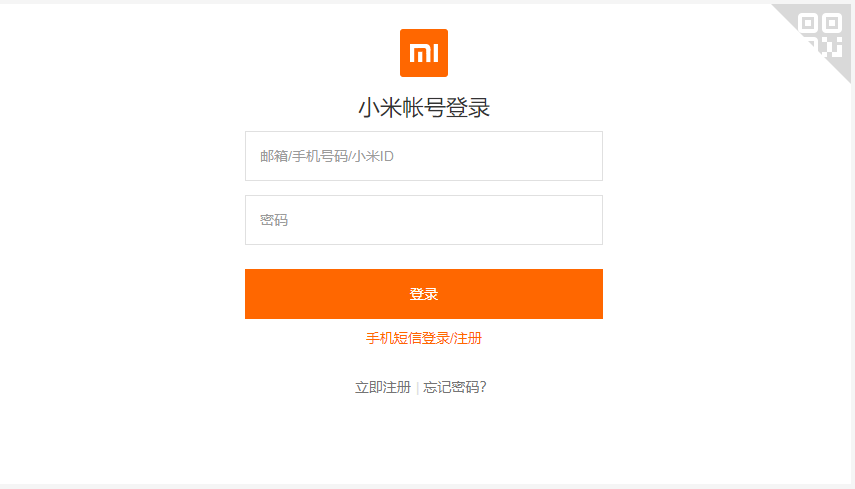
4.注册完成后,使用注册手机号码和登录密码登录小米云盘。也可以使用注册手机通过短信验证码的方式登录小米云服务。

5. 登录小米云服务网站空间。

6.鼠标单击“小米云盘”图标,通过手机短信验证,进入小米云盘空间就可以使用啦。
以上便是小米云盘的使用教程,希望能帮到大家哦。
 有用
26
有用
26

分享


转载请注明:文章转载自 www.xiaobaixitong.com
本文固定连接:www.xiaobaixitong.com
 小白系统
小白系统
小白帮助
如果该页面中上述提供的方法无法解决问题,您可以通过使用微信扫描左侧二维码加群让客服免费帮助你解决。备注:人工客服仅限正常工作时间(周一至周六:9:00~12:00 2:00~6:00)

长按或点击右侧按钮复制链接,去粘贴给好友吧~


http://127.0.0.1:5500/content.htmlhttp://127.0.0.1:5500/content.htmlhttp://127.0.0.1:5500/content.htmlhttp://127.0.0.1:5500/content.htmlhttp://127.0.0.1:5500/content.htmlhttp://127.0.0.1:5500/content.htmlhttp://127.0.0.1:5500/content.htmlhttp://127.0.0.1:5500/content.htmlhttp://127.0.0.1:5500/content.html
取消
复制成功
电脑不能正常启动了怎么办
 1000
10002022/10/05
电脑重装系统教程
 1000
10002019/07/10
如何重装电脑系统最简单快捷
 1000
10002019/07/02
热门搜索
重装系统软件,小编教你重装系统软件哪个好
 1000
10002018/10/18
小编教你如何使用一键ghost还原系统.
 1000
10002017/08/10
小鱼一键重装系统软件重装win7系统图文教程
 1000
10002017/06/21
最新电脑系统重装图文教程
 1000
10002017/06/11
小白系统v8.16.5.1版本使用教程
 0
02017/03/06
小白一键重装系统使用教程(通用7.1及以下版本)
 0
02017/03/06
重要警示:辨别真假小白一键重装系统
 0
02017/03/06
上一篇:详细介绍三大国产系统
下一篇:ghost硬盘版安装系统教程
猜您喜欢
- 电脑机箱电源线接法图文教程..2021/03/01
- ipad连不上wifi怎么办2020/06/28
- 谷歌地图怎么看街景,小编教你谷歌地图..2018/08/06
- ipad怎么连接电脑,小编教你ipad怎么连..2018/06/16
- windows无法安装到这个磁盘这台计算机..2021/04/02
- ultraiso破解版,小编教你ultraiso软碟..2018/03/10
相关推荐
- 大白菜u盘装系统操作教程2018/01/17
- easyconnect怎么使用2020/07/14
- 蓝屏代码0X0000003B怎么解决2020/03/06
- mac重装系统全盘格式化教程..2021/03/14
- 固态硬盘数据恢复免费软件有哪些..2022/08/06
- 台式电脑出现叹号不能上网该怎么去解..2020/09/16
文章已经到底了,点击返回首页继续浏览新内容。

















